Ligação Wi-Fi através de Pontos de Acesso
Esta secção descreve se ligar a uma rede Wi-Fi, utilizando um ponto de acesso compatível com WPS (modo PBC).
Primeiro, verifique a posição do botão WPS e como o deve premir. A ligação Wi-Fi pode demorar cerca de 1 min. a ser estabelecida.
-
Selecione [
: Conexão Wi-Fi/Bluetooth].
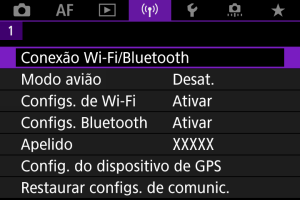
-
Selecione uma opção.
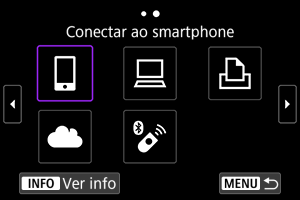
-
Selecione [Adicionar disposit. p/ conexão].
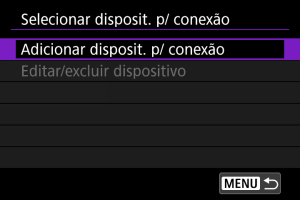
- A seguinte mensagem será exibida se tiver selecionado [
Conectar ao smartphone]. Se o Camera Connect já estiver instalado, selecione [Não exibir].
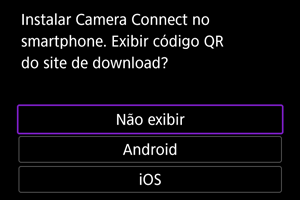
- No ecrã [Conectar ao smartphone] exibido a seguir, selecione [Conectar via Wi-Fi].
- A seguinte mensagem será exibida se tiver selecionado [
-
Selecione [Mudar de rede].

- Apresentado quando [
], [
] ou [
] é selecionado.
- Apresentado quando [
-
Selecione [Conectar com WPS].

Nota
- Para [Modo pto de acesso da câmera] apresentado no passo 5, consulte Modo de Ponto de Acesso da Câmara.
-
Selecione [WPS (modo PBC)].
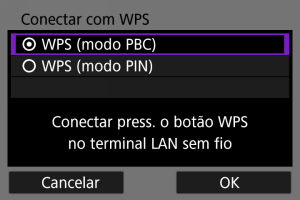
- Selecione [OK].
-
Estabeleça ligação ao ponto de acesso através de Wi-Fi.
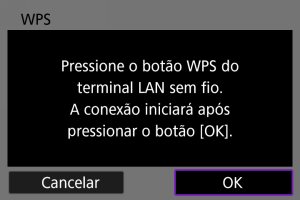
- Carregue no botão WPS do ponto de acesso.
- Selecione [OK].
-
Selecione [Configuração auto].

- Selecione [OK] para aceder ao ecrã de definição da função Wi-Fi.
- Se ocorrer um erro com a [Configuração auto], consulte Configuração Manual do Endereço IP.
-
Especifique as definições para a função Wi-Fi.
[
Conectar ao smartphone]

- No ecrã das definições de Wi-Fi do smartphone, toque no SSID (nome de rede) apresentado no ecrã da câmara, de seguida introduza a senha do ponto de acesso para a ligação.
Vá para a etapa 7 em Ligação Wi-Fi Sem Utilizar Bluetooth.
[
Controle remoto (EOS Utility)]
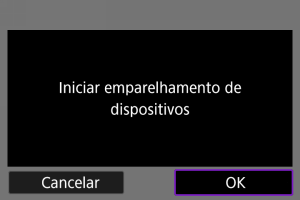
Avance para o passo 7 ou 8 em Passos no computador (2).
[
Imprimir de impressora Wi-Fi]
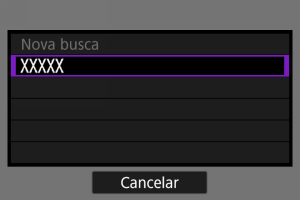
Vá para a etapa 6 em Ligar a uma Impressora através de Wi-Fi.
Registe image.canon.
Vá para a etapa 5 em Ligar-se a image.canon.
Modo de Ponto de Acesso da Câmara

O ponto de acesso da câmara é um modo de ligação que permite ligar a câmara diretamente a cada dispositivo através de Wi-Fi. Apresentado quando estiver selecionado [], [
], ou [
] após a [
: Conexão Wi-Fi/Bluetooth].

-
Conexão fácil
Use o outro dispositivo para estabelecer uma ligação Wi-Fi com o SSID mostrado no ecrã da câmara.
-
Conexão manual
Introduza o SSID do outro dispositivo para estabelecer uma ligação. Siga as instruções no ecrã da câmara para concluir as definições de ligação.
Atenção
-
Algumas impressoras podem não conseguir ligar-se quando a câmara é utilizada como ponto de acesso.
Se a ligação no modo de ponto de acesso da câmara não for possível, poderá estabelecer uma ligação da seguinte forma.
- Estabeleça uma ligação Wi-Fi através de um ponto de acesso
- Inicie o modo de ponto de acesso na impressora
-
Se uma ligação Wi-Fi não pode ser estabelecida, defina [Segurança] na câmara como [WPA2] ().
Configuração Manual do Endereço IP
As opções exibidas variam de acordo com a função Wi-Fi.
-
Selecione [Configuração manual].
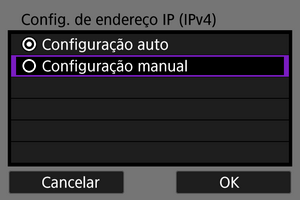
- Selecione [OK].
-
Selecione uma opção.
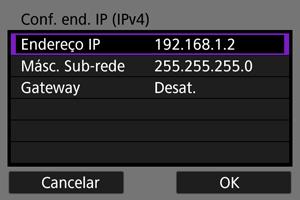
- Selecione uma opção para aceder ao ecrã para introdução numérica.
- Para usar um gateway, selecione [Ativar], depois selecione [Endereço].
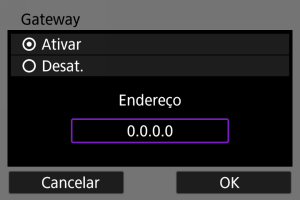
-
Introduza o número.
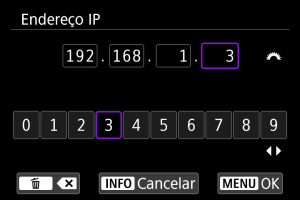
- Rode o seletor
para mover a posição de entrada na área superior e utilize as teclas
para selecionar os números a introduzir. Carregue no botão
para introduzir o número selecionado.
- Para apagar o número acabado de introduzir, prima o botão
.
- Selecione [OK] após a introdução dos números. Volta a visualizar o ecrã do passo 2.
- Rode o seletor
-
Selecione [OK].
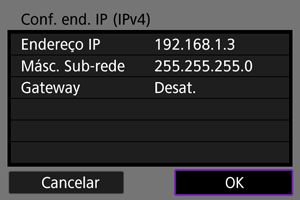
- Quando concluir a definição de todos os itens necessários, selecione [OK].
- Se não tiver a certeza do que deve introduzir, consulte Verificar Definições de Rede, ou pergunte ao administrador de rede ou a outra pessoa com conhecimentos sobre a rede.